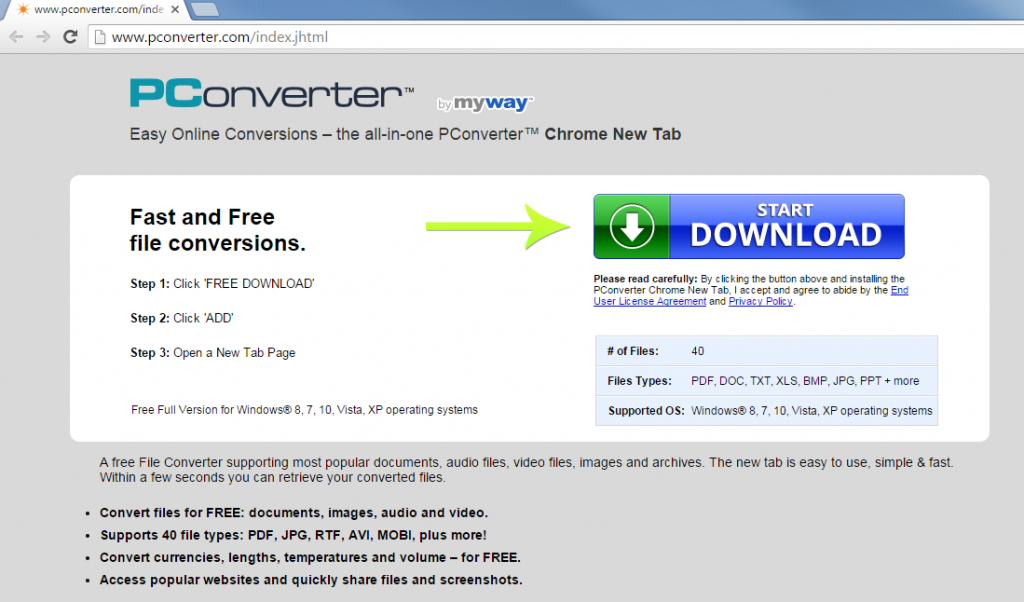Przewodnik na PConverter Toolbar usuwania (Delete PConverter Toolbar)
PConverter Toolbar jest potencjalnie niepotrzebny program, który należy do Mindspark Interactive Network, Inc Na jego oficjalnej stronie jest promowana jako wolna konwerter, który obsługuje 40 typów plików, w tym dokumenty, obrazy, pliki audio, pliki wideo i więcej.
Należy wiedzieć, jednak, że Oficjalna aplikacja, pconverter.com, jest wymienione jako potencjalnie niebezpieczne. Nie zapewniają łącza pobierania, co oznacza, że podróżuje paska narzędzi w pakiecie w pakiety wolnego oprogramowania. Zalecamy, aby nie marnować czasu i usunąć PConverter Toolbar z komputera od razu.
 jak działa PConverter Toolbar?
jak działa PConverter Toolbar?
PConverter Toolbar jest bardzo podobny do innych aplikacji Mindspark, które dysponują ograniczoną funkcjonalność i faktycznie mają na celu promowanie ich sponsorzy. Po zainstalowaniu programu, zostaje on dodany do Twojej przeglądarki jako pasek narzędzi, który pojawia się poniżej paska adresu. Zawiera on różne przyciski szybkiego dostępu jak przekonwertować pliki, udział za pośrednictwem poczty elektronicznej, ustawienia i inne. Posiada również pole wyszukiwania zasilany przez Ask. Pasek narzędzi pojawi się w Twojej przeglądarki cały czas. To może także zmienić ustawienia przeglądarki, Strona główna, Nowa karta i domyślnego dostawcy wyszukiwania. Te ustawienia są zastępowane home.tb.ask.com, a który zawiera pole wyszukiwania i szybkie łącza do popularnych stron internetowych i zapytaj Wyszukaj. W przypadku wyszukiwania sieci Web przy użyciu tego silnika, możesz zostaną przedstawione istotne wyniki jak również sponsorowane, reklamy i linki.
Zanim można zakończyć PConverter Toolbar, należy wiedzieć, jak skończyło się w systemie. To jest najbardziej prawdopodobne, że pasek narzędzi dostał zainstalowane na komputerze oraz inne darmowy. Wolne oprogramowanie jest często towarzyszy potencjalnie niechciane programy, które są przedstawiane jako oferuje opcjonalne. Możesz odrzucić tych ofert. Aby to zrobić, musisz wybrać zaawansowane lub niestandardowy tryb instalacji i usuń zaznaczenie wszystkich elementów nieznanych. Jeśli to zrobisz, będzie można zainstalować tylko oprogramowanie, które rzeczywiście potrzebują.
Jak usunąć PConverter Toolbar?
Jeśli chcesz usunąć PConverter Toolbar z przeglądarki, można to zrobić ręcznie lub automatycznie. PConverter Toolbar ręczne usuwanie jest nieco skomplikowane, ale jeśli można postępować zgodnie z instrukcjami poniżej artykuł, nie powinieneś mieć trudności z nim. Po pierwsze musisz odinstalować PConverter Toolbar z komputera, a następnie usuń go z rozszerzenia przeglądarki. Wreszcie Jeśli chcesz pozbyć się zapytaj Wyszukaj, będziesz musiał edytować Strona i domyślnego dostawcy wyszukiwania. Wszystkie te zadania zostaną zakończone dla Ciebie, jeśli wybierzesz usuwania automatycznego PConverter Toolbar zamiast. Anty malware narzędzie do pobrania z naszej strony i niech się dbać o swój system. Nie tylko narzędzie wyczyści Twój komputer, ale to również uchroni cię od innych infekcji online, które można napotkać podczas pasienie się ten tkanina.
Offers
Pobierz narzędzie do usuwaniato scan for PConverter ToolbarUse our recommended removal tool to scan for PConverter Toolbar. Trial version of provides detection of computer threats like PConverter Toolbar and assists in its removal for FREE. You can delete detected registry entries, files and processes yourself or purchase a full version.
More information about SpyWarrior and Uninstall Instructions. Please review SpyWarrior EULA and Privacy Policy. SpyWarrior scanner is free. If it detects a malware, purchase its full version to remove it.

WiperSoft zapoznać się ze szczegółami WiperSoft jest narzędziem zabezpieczeń, które zapewnia ochronę w czasie rzeczywistym przed potencjalnymi zagrożeniami. W dzisiejszych czasach wielu uży ...
Pobierz|Więcej


Jest MacKeeper wirus?MacKeeper nie jest wirusem, ani nie jest to oszustwo. Chociaż istnieją różne opinie na temat programu w Internecie, mnóstwo ludzi, którzy tak bardzo nienawidzą program nigd ...
Pobierz|Więcej


Choć twórcy MalwareBytes anty malware nie było w tym biznesie przez długi czas, oni się za to z ich entuzjastyczne podejście. Statystyka z takich witryn jak CNET pokazuje, że to narzędzie bezp ...
Pobierz|Więcej
Quick Menu
krok 1. Odinstalować PConverter Toolbar i podobne programy.
Usuń PConverter Toolbar z Windows 8
Kliknij prawym przyciskiem myszy w lewym dolnym rogu ekranu. Po szybki dostęp Menu pojawia się, wybierz panelu sterowania wybierz programy i funkcje i wybierz, aby odinstalować oprogramowanie.


Odinstalować PConverter Toolbar z Windows 7
Kliknij przycisk Start → Control Panel → Programs and Features → Uninstall a program.


Usuń PConverter Toolbar z Windows XP
Kliknij przycisk Start → Settings → Control Panel. Zlokalizuj i kliknij przycisk → Add or Remove Programs.


Usuń PConverter Toolbar z Mac OS X
Kliknij przycisk Przejdź na górze po lewej stronie ekranu i wybierz Aplikacje. Wybierz folder aplikacje i szukać PConverter Toolbar lub jakiekolwiek inne oprogramowanie, podejrzane. Teraz prawy trzaskać u każdy z takich wpisów i wybierz polecenie Przenieś do kosza, a następnie prawo kliknij ikonę kosza i wybierz polecenie opróżnij kosz.


krok 2. Usunąć PConverter Toolbar z przeglądarki
Usunąć PConverter Toolbar aaa z przeglądarki
- Stuknij ikonę koła zębatego i przejdź do okna Zarządzanie dodatkami.


- Wybierz polecenie Paski narzędzi i rozszerzenia i wyeliminować wszystkich podejrzanych wpisów (innych niż Microsoft, Yahoo, Google, Oracle lub Adobe)


- Pozostaw okno.
Zmiana strony głównej programu Internet Explorer, jeśli został zmieniony przez wirus:
- Stuknij ikonę koła zębatego (menu) w prawym górnym rogu przeglądarki i kliknij polecenie Opcje internetowe.


- W ogóle kartę usuwania złośliwych URL i wpisz nazwę domeny korzystniejsze. Naciśnij przycisk Apply, aby zapisać zmiany.


Zresetować przeglądarkę
- Kliknij ikonę koła zębatego i przejść do ikony Opcje internetowe.


- Otwórz zakładkę Zaawansowane i naciśnij przycisk Reset.


- Wybierz polecenie Usuń ustawienia osobiste i odebrać Reset jeden więcej czasu.


- Wybierz polecenie Zamknij i zostawić swojej przeglądarki.


- Gdyby nie może zresetować przeglądarki, zatrudnia renomowanych anty malware i skanowanie całego komputera z nim.Wymaż %s z Google Chrome
Wymaż PConverter Toolbar z Google Chrome
- Dostęp do menu (prawy górny róg okna) i wybierz ustawienia.


- Wybierz polecenie rozszerzenia.


- Wyeliminować podejrzanych rozszerzenia z listy klikając kosza obok nich.


- Jeśli jesteś pewien, które rozszerzenia do usunięcia, może je tymczasowo wyłączyć.


Zresetować Google Chrome homepage i nie wykonać zrewidować silnik, jeśli było porywacza przez wirusa
- Naciśnij ikonę menu i kliknij przycisk Ustawienia.


- Poszukaj "Otworzyć konkretnej strony" lub "Zestaw stron" pod "na uruchomienie" i kliknij na zestaw stron.


- W innym oknie usunąć złośliwe wyszukiwarkach i wchodzić ten, który chcesz użyć jako stronę główną.


- W sekcji Szukaj wybierz Zarządzaj wyszukiwarkami. Gdy w wyszukiwarkach..., usunąć złośliwe wyszukiwania stron internetowych. Należy pozostawić tylko Google lub nazwę wyszukiwania preferowany.




Zresetować przeglądarkę
- Jeśli przeglądarka nie dziala jeszcze sposób, w jaki wolisz, można zresetować swoje ustawienia.
- Otwórz menu i przejdź do ustawienia.


- Naciśnij przycisk Reset na koniec strony.


- Naciśnij przycisk Reset jeszcze raz w oknie potwierdzenia.


- Jeśli nie możesz zresetować ustawienia, zakup legalnych anty malware i skanowanie komputera.
Usuń PConverter Toolbar z Mozilla Firefox
- W prawym górnym rogu ekranu naciśnij menu i wybierz Dodatki (lub naciśnij kombinację klawiszy Ctrl + Shift + A jednocześnie).


- Przenieść się do listy rozszerzeń i dodatków i odinstalować wszystkie podejrzane i nieznane wpisy.


Zmienić stronę główną przeglądarki Mozilla Firefox został zmieniony przez wirus:
- Stuknij menu (prawy górny róg), wybierz polecenie Opcje.


- Na karcie Ogólne Usuń szkodliwy adres URL i wpisz preferowane witryny lub kliknij przycisk Przywróć domyślne.


- Naciśnij przycisk OK, aby zapisać te zmiany.
Zresetować przeglądarkę
- Otwórz menu i wybierz przycisk Pomoc.


- Wybierz, zywanie problemów.


- Naciśnij przycisk odświeżania Firefox.


- W oknie dialogowym potwierdzenia kliknij przycisk Odśwież Firefox jeszcze raz.


- Jeśli nie możesz zresetować Mozilla Firefox, skanowanie całego komputera z zaufanego anty malware.
Uninstall PConverter Toolbar z Safari (Mac OS X)
- Dostęp do menu.
- Wybierz Preferencje.


- Przejdź do karty rozszerzeń.


- Naciśnij przycisk Odinstaluj niepożądanych PConverter Toolbar i pozbyć się wszystkich innych nieznane wpisy, jak również. Jeśli nie jesteś pewien, czy rozszerzenie jest wiarygodne, czy nie, po prostu usuń zaznaczenie pola Włącz aby go tymczasowo wyłączyć.
- Uruchom ponownie Safari.
Zresetować przeglądarkę
- Wybierz ikonę menu i wybierz Resetuj Safari.


- Wybierz opcje, które chcesz zresetować (często wszystkie z nich są wstępnie wybrane) i naciśnij przycisk Reset.


- Jeśli nie możesz zresetować przeglądarkę, skanowanie komputera cały z autentycznych przed złośliwym oprogramowaniem usuwania.
Site Disclaimer
2-remove-virus.com is not sponsored, owned, affiliated, or linked to malware developers or distributors that are referenced in this article. The article does not promote or endorse any type of malware. We aim at providing useful information that will help computer users to detect and eliminate the unwanted malicious programs from their computers. This can be done manually by following the instructions presented in the article or automatically by implementing the suggested anti-malware tools.
The article is only meant to be used for educational purposes. If you follow the instructions given in the article, you agree to be contracted by the disclaimer. We do not guarantee that the artcile will present you with a solution that removes the malign threats completely. Malware changes constantly, which is why, in some cases, it may be difficult to clean the computer fully by using only the manual removal instructions.